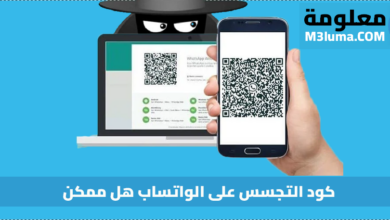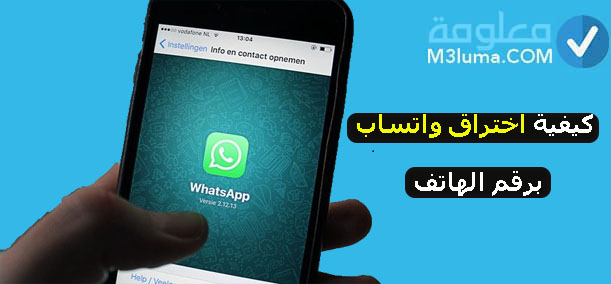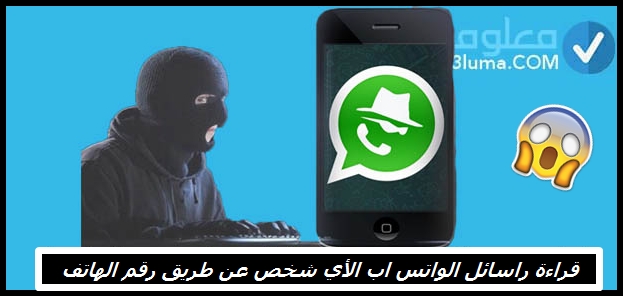طريقة نسخ محادثات الواتس اب للكمبيوتر بدون برامج
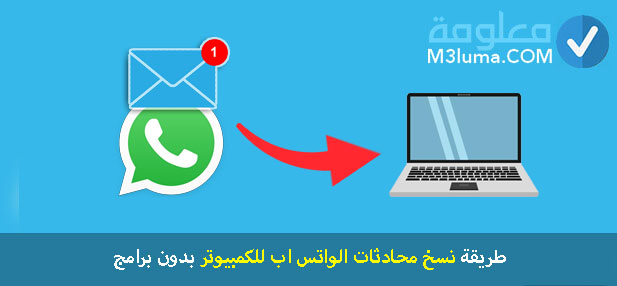
يرغب كل مستخدمي تطبيق الواتس اب في معرفة طريقة نقل محادثات الواتس اب الى الكمبيوتر التي تعد من بين الخصائص التي يوفرها للمستخدم ناهيك عن توفير القدرة على نقل محادثات الواتساب من هاتف لآخر وغيرها العديد من الخصائص التي تجعله أحد التطبيقات المميزة لذا كل مستخدم.
وإجابة على تساؤلات العديد من متابعي مدونتنا قررنا اليوم مشاركتكم طريقة نسخ محادثات الواتس اب للكمبيوتر بدون برامج التي سوف نعمل من خلالها على شرح كيفية نقل محادثات الواتس ال من الاندرويد الى الكمبيوتر وكذا طريقة نقل محادثات الواتس ال من الايفون الى الكمبيوتر وغيرها من الطرق الممزة التي سوف نعمل على شرحها في تدوينة اليوم.
لذا إن كنت بحاجة إلى نقل محادثات الواتس اب وتغيير رقم الواتساب بدون حذف المحادثات وغبر ذلك فأنت في المكان الضحيح وكل ما عليك القيام به هو قراءة سطور هذه المقالة بعناية وسوف تتمكن من القيام بالأمر بالطريقة الصحيحة.
تحدثنا في تدوينة سابقة حول مواقع تقدم أرقام أمريكية مجانية لاستقبال الرسائل الأمر الذي سوف يوفر لك القدرة على عمل واتس اب بأرقام أمريكية وهو الأمر الذي يرغبه عدد كبير من الأشخاص👌
نسخ محادثات الواتس اب للكمبيوتر
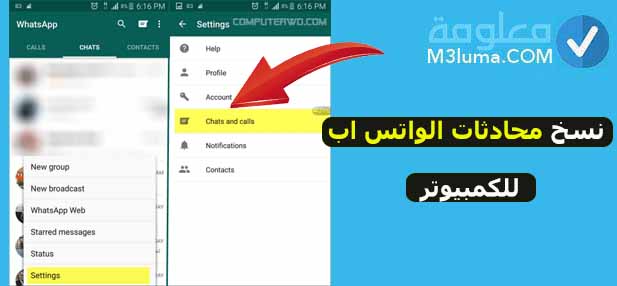
يحتاج العديد من المستخدمين إلى أفضل طريقة نقل محادثات الواتس اب الى الكمبيوتر دون الحاجة إلى برنامج نقل محادثات الواتس اب التي أغلبها برامج وتطبيقات مزيفة وغير فعالة وحتى التي تؤدي هذه المهمة تؤديها بغير كفاءة.
حيث لا يعلم عدد كبير من مستخدمي الواتس أنهم يمتلكون القدرة على نسخ محادثات الواتس اب للكمبيوتر بدون أي تطبيقات أو برامج فكل هذا عبر بعض الخطوات السهلة والبسيطة وهي ما سوف نتعرف عليه في مقالنا اليوم الذي سوف نعمل من خلاله على شرح طريقة نقل محادثات الواتس اب الى الكمبيوتر وكذا كيفية فتح محادثات الواتس اب على الكمبيوتر وحتى قراءة ملفات الواتس اب على الكمبيوتر.
فكيف ذلك!!
حفظ محادثات الواتس اب على الكمبيوتر
سوف نتعرف في هذه الفقرة على طريقة حفظ محادثات الواتس اب على الكمبيوتر وذلك عبر بعض الخطوات السهلة والبسيطة التي لن تأخد منك اي وقت أي مجهود، ولكي لا أطيل عليكم دعونا ننتقل إلى شرح كيفية القيام بذلك!!.
الخطوة الأولى:
1- أول خطوة تلزم القيام بها هي العمل على حفظ نسخة من محادثات الواتس اب على هاتفك حيث يمكنك ذلك من خلال فتح تطبيق الواتس اب ثم بعد ذلك التوجه إلى “الإعدادات Settings” كما هو موضح على الصورة.
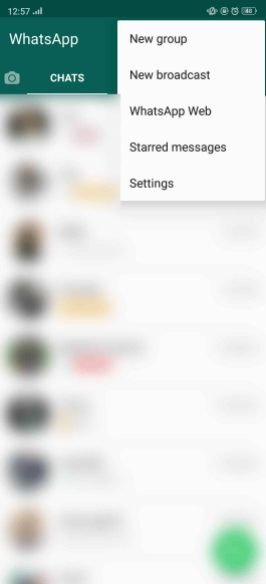
2- بعد ذلك قم بالضغط على خيار “المحادثات Chat” مثل ما هو واضح على الصورة بالأسفل.
3- بعدها مباشرة قم بالضغط على خيار Chat buckup الذي سوف يتيح لك القدرة على عمل نسخة احتياطية من محادثاتك على الهاتف الخاص بك بشكل سريع.
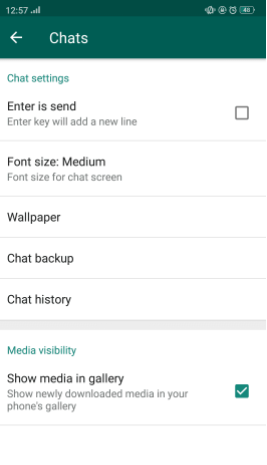
4- بعد ذلك سوف يتم نقلك لصفحة أخ وكل ما عليك هو الضغط على خيار Back Up وسوف يعمل الواتس اب الان على بدأ عمل نسخة احتياطية عليه.
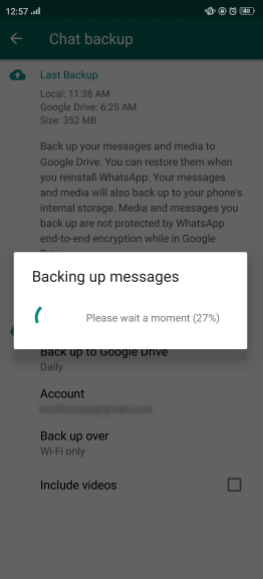
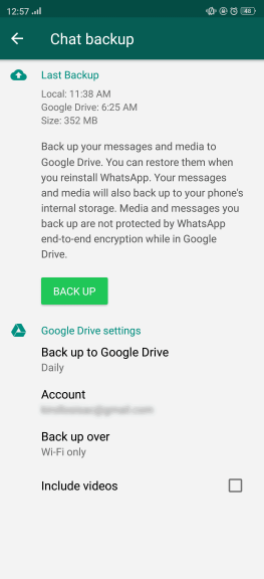
الخطوة الثانية:
5- والأن لكي تتمكن من عمل نقل نسخة محادثاتك التي قمنا بعملها على هاتفك إلى الكمبيوتر الخاص بك فكل ما عليك هو توصيل هاتفك مع الكمبيوتر.
6- بعد توصيل الهاتف قم بالدخول إلى مجلد Whatsapp من الكمبيوتر على الهاتف وكل ما عليك هو البحث عن ملف يحمل اسم MsgStore.bak ثم نسخه إلى حاسوبك.
7- وهكذا تكون تمكنت من حفظ نسخة من محادثات الواتس اب على الكمبيوتر الخاص بك والتي يمكنك استعادتها على هاتفك في اي وقت تريد.
وبهذا نكون أتممنا شرح كيفية حفظ محادثات الواتس اب على الكمبيوتر خطوة بخطوة والذي سوف يساعدك على الإحتفاظ بمحادثاتك على الكمبيوتر واستعادتها على هاتفك في أي وقت تود ذلك، أما الأن سوف نتعرف على كيفية قراءة هذه النسخة على الكمبيوتر الخاص بك، لذا قم باتباع الخطوات بالأسفل.
فتح النسخة الاحتياطية للواتس اب على الكمبيوتر
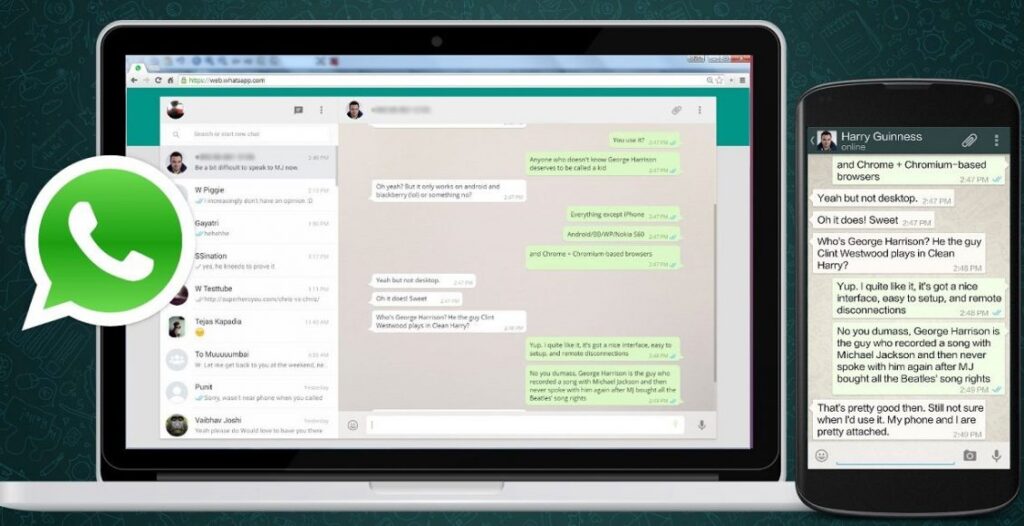
بعدما تعرفنا على طريقة نقل محادثات الواتس اب الى الكمبيوتر سوف نتطرق في هده الفقرة إلى شرح كيفية قراءة النسخة الاحتياطية التي عملنا على حفظها بجهازك الكمبيوتر وذلك عبر خطوات سهلة وبسيطة، لذا دعونا نكتشف ذلك!!.
1- إن كنت تود معرفة طريقة قراءة ملفات الواتس اب على الكمبيوتر فكل ما عليك القيام به هو العمل على تغيير امداد الملف الذي وضعناه على الكمبيوتر وذلك كالتالي:
من امداد MsgStore.bak إلى إمداد MsgStore.txt
2- يجدر بالذكر على أن أي نسخة احتياطية خاصة بمحادثات الوانس ال تصل مدة صلاحيتها إلى 7 أيام وبالتالي لن يتمكن التطبيق من قراءتها بعد تجاوز هذه المدة التي قمنا بذكرها.
3- تستطيع استعادة النسخة الاحتياطية على الواتساب على نفس الرقم حيث لا يمكنك فتح هذه النسخة من المحادثات على أي رقم هاتف آخر غير رقمك.
وبهذا تكون تعرفت على طريقة فتح النسخة الاحتياطية للواتس اب على الكمبيوتر من خلال خطوة واحدة سهلة وبسيطة.
فتح محادثات الواتس اب على الكمبيوتر
بعدما تعرفنا على طريقة نسخ محادثات الواتس اب للكمبيوتر وكذا طريقة فتح تلك المحادثات، سوف نتطرق في هذه الفقرة إلى شرح طريقة فتح محادثات الواتس اب على الكمبيوتر على الكمبيوتر بطريقة سهلة للغاية والتي سوف توفر لك القدرة على بدأ محادثات الواتساب على الكمبيوتر والتي تعرف بخدمة واتساب ويب التي توفر إمكانية فتح برنامج الوانساب على شاشة الكمبيوتر مع التحكم الكامل في مل المحادثات عبر إرسال الرسائل واستقبالها وغير ذلك.
ولكي تتمكن من القيام بهذا الأمر فكل ما عليك القيام به هو اتباع خطوات الشرح التي سوف نعتمد على شرحها في هذه الفقرك خطوة بخطوة.
طريقة فتح محادثات الواتس اب على الكمبيوتر
1- أول خطوة يتوجب عليك التوجه إلى صفحة واتس اب ويب Web.whatsapp.com من خلال هذا الرابط.
2- بعد ذلك قم بفتح تطبيق الواتساب على هاتفك وكل ما عليك هو الضغط على ثلاث نقاط المتواجدة بالأعلى ثم الضغط على خيار Whatsapp Web عبر القائمة الظاهرة أمامك.
3- سوف يتم فتح كاميرا على التطبيق وكل ما عليك هو توجيه الكاميرا إلى صفحة واتس اب ويب على الكمبيوتر وبالضبط على كود QR لكي يتم العمل على نقل المحادثات على صفحة الكمبيوتر.
4- بعد ذلك سوف يظهر لك أنه تم نقل مل محادثات الواتس اب على الكمبيوتر بشكل سريع للغاية.
5- يمكنك الأن أن تتحكم بشكل كامل في هده المحادثات مثل ما تفعل على الهاتف تماما.
6- يمكنك إرسال مختلف الملفات من خلاله أيضا وذلك عبر السحب والإسقاط على المحادثة التي تريد الإرسال إليها.
7- تستطيع العنل على إنشاء مجموعات وكذا الوصول إلى أرشيف الرسائل التي تمتلكها أيضا.
8- ولكي تتمكن من الخروج من واتس اب ويب فكل ما علبك القيام به هو الضغط على “الثلاث نقاط” إلى على الهاتف أو صفحة الكمبيوتر ثم الضغط على خيار “Kog Out” وسوف يتم إغلاق المحادثات من صفحة الكمبيوتر.
يجدر بالذكر أنه بإمكانك فتح هذه المحادثات في أي وقت تريد ذلك من خلال تطبيق نفس الخطوات التي قمنا بشرحها، كما أنه عند قطع النت على الهاتف أو الإبتعاد به سوف يتم قطع الاتصال عن واتس ال ويب على الكمبيوتر بشكل نهائي.
طريقة نقل ملف من الواتس للكمبيوتر

يحتاج العديد من مستخدمي الواتس اب إلى معرفة طريقة نقل ملف من الواتس للكمبيوتر أي نقل ملفات الوسائط من برنامج الوانس ال للكمبيوتر كمقاطع الفيديو والصور وغيرهم من مختلف الملفات، لذا إن كنت تود معرفة كيفية القيام بذلك من أجل نقل الملفات التي تكون غالبا كبيرة الحجم وكذا الحصول على نسخة من هذه الملفات من خلال طريقة بسيطة قم باتباع الشرح المفصل حول كيفية القيام بذلك.
1- أول خطوة قم بعمل توصيب الهاتف الخاص بك مع الكمبيوتر من خلال كابل يو اس بي USB.
2- بعد توصيل الهاتف قم بالتوجه إبى الذاكرة الداخلية للهاتف عبر الحاسوب.
3- بعد ذلك قم بالبحث عن ملف “الواتس اب Whatsapp” والذخول إليه.
4- بعد ذلك قم بالضغط على مجلد “الوسائط Media” داخل ملف الواتساب.
5- بعد ذلك سوف يظهر لك على الملف مختلف أنواع الملفات التي قمت بتبادلها على الواتس اب من فيديوهات وصور وغيرها.
6- الأن تستطيع نسخ أي ملف عبر هذا المجلد أو نسخ كل أنواع الملفات على الكمبيوتر الخاص بك.
7- حيث يجدر بالذكر أنه بالإعتماد على هذه الطريقة سوف تتمكن من تقليص وتصغير حجم برنامج الواتس اب من خلال نسخ مختلف أنواع الملفات وحذفها من هاتفك لتوفير مساحة كبيرة عليه.

طريقة نقل محادثات الواتس اب الى الكمبيوتر
من الجدير بالذكر أنه بعدما عملت على نسخ محادثات الواتس اب للكمبيوتر يمكنك العمل على نسخها على جوجل كروم من أجل الإحتفاظ بكل محادثاتك الهامة وهذا في حالة ضياعها منك دون أي قصد.
لذلك قررنا في هذه الفقرة أن نوفر لكم طريقة مميزة جدا والتي تعتبر طريقة موثوقة سوف تساعدكم على حفظ رسائل الواتس اب وكذا استرجاعها في أي وقت تريد حتى وبعد عمل فورمات لهاتفك وحذف برنامج الواتس اب من هاتفك بشكل كامل لذا هذه هي أفضل طريقة نقل محادثات الواتس اب الى الكمبيوتر وهي كالتالي:
1- أول خطوة قم بفتح تطبيق الواتس اب على هاتفك الاندرويد أو الآيفون وبهذا لن تحتاج إلى برنامج حفظ محادثات الواتس اب للايفون او الاندرويد.
2- بهد ذلك قم بالضغط على “الثلاث نقاط” المتواجد بالأعلى وسوف تظهر لك قائمة من الخيارات أمامك.
3- بعد ذلك قم بالضغط على خيار “الإعدادات Settings”.
4- بعد ذلك على خيار “Chat”.
5- سوف يظهر لك خيار Chat Backup وسط العديد من الخيارات.
6- وكل ما عليك الأن هو اختيار حساب جوجل للاندرود أو حساب ايكلود للايفون لأجل رفع محادثات الواتس اب عليه مع العمل على اختيار المدة التي يتوجب على التطبيق رفع الرسائل فيها يوميا أو أسبوعيا أو شهرا وحتى يدويا.
7- بعد ذلك اختر الطريقة المعتمدة للرفع إما من خلال الواي فاي أو باقة بيانات الهاتف التي تمتلكها.
8- والأن قم بالضغط على خيار Back Up لأجل تفعيل عملية رفع المحادثات ونقلها.
9- بعدما تم تفعيل العملية سوف يتم حفظكل المحادثات التي على الواتس اب والتي يمكنك استعادتها في أي وقت حتى بعد عنل فورمات للهاتف وحذف التطبيق من هاتفك بشكل نهائي.
10- بعدما تم رفع محادثات الواتساب على جوجل درايف والآيكلود فكل ما عليك هو فتح الكمبيوتر الخاص بك ثم فتح حسابك جوجل درايف تم قم بتحميل نسخة الواتساب التي قمنا برفعها عليه على الكمبيوتر.
وبهذا تكون تمكنت من رفع محادثات الواتس اب وحفظها ثم نقلها إلى الكمبيوتر الخاص بك عبر أفضل طريقة نقل محادثات الواتس ال الى الكمبيوتر، حيث يجدر بالذكر أنه هذه هي نفس طريقة عمل نسخة احتياطية للواتس اب للايفون على الكمبيوتر والفرق هنا هو فتح حساب الآيكلاود، كما يمكنك كذلك الإعتماد على هذه الطريقة لأجل نقل محادثات الواتس اب من ايفون إلى ايفون وذلك عند الإنتهاء من رفع المحادثات قم بحذف التطبيق من الآيفون القديم وتنصيبه على الآيفون الجديد ثم إدخال الآيكلود الخاص بك على الآيفون الجديد ثم عند وضع رقمك على الوانس سوف يتم تحميل كل محادثاتك السابقة على هاتفك الجديد.
كيفية نقل ملف من الكمبيوتر إلى الواتس
يبحث الكثير من المستخدمين عن كيفية نقل ملف من الكمبيوتر إلى الواتس وهذا أمر سهل للغاية حيث يضن أغلب المستخدمين أنها طريقة سهلة للغاية وهذا هو ما سوف نتعرف عليه في هذه الفقرة.
إن كنت تود التعرف على طريقة نقل ملف من الكمبيوتر إلى الواتس فهذا أمر سهل لذا كل ما عليك هو فتح واتس اب وسب كما شرحنا بالأعلى ثم كل ما عليك هو اختيار الملف الذي تريد نقله من الكمبيوتر الى الواتس اب ثم سحبه وإفلاته على المحادثة التي تريد.
وبهذا تكون تمكنت من معرفة كيفية نقل ملف من الكمبيوتر الى الواتس اب من خلال خطوة واحدة سهلة وبسيطة.
كيفية نقل رسائل WhatsApp iPhone إلى جهاز الكمبيوتر

سوف نتعرف في هذه الفقرة على طريقة نقل رسائل الواتس اب الى الكمبيوتر من خلال خطوات سهلة وبسيطة، لذا كل ما عليك القيام به هو الإعتماد على برنامج Dr.fone الغني عن التعريف الذي سوف يساعدك على القيام بهذه العملية بشكل سهل وسريع للغاية.
1- كل ما عليك هو تحميل برنامج dr.fone من هنا.
2- بعد تحميل البرنامج على جهازك قم بفتحه.
3- قم بالضغط على خيار “نسخ رسائل Whatsapp الاحتياطية”.
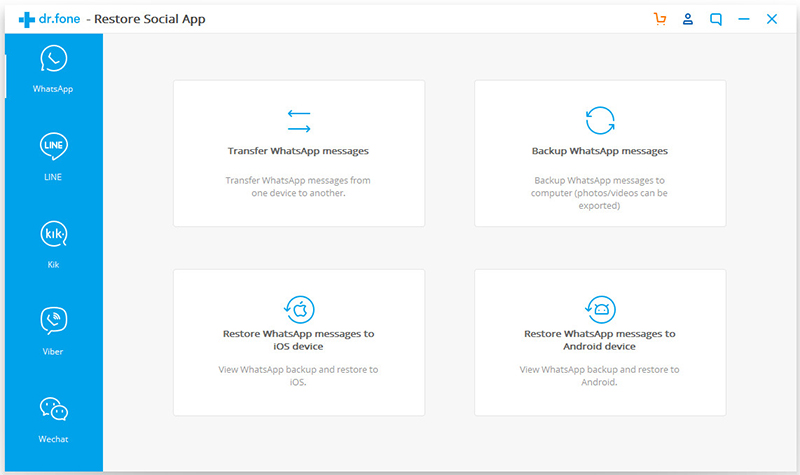
4- الأن قم بتوصيل هاتفك الآيفون مع الكمبيوتر.
5- بعد أن يتم التعرف على هاتفك من البرنامج كل ما عليك القيام به هو تحديد خيار “نسخ احتياطي” وسوف تبدأ عملية التسخ الإحتياطي لرسائل الواتس اب كما هو موضح على الصورة تماما.
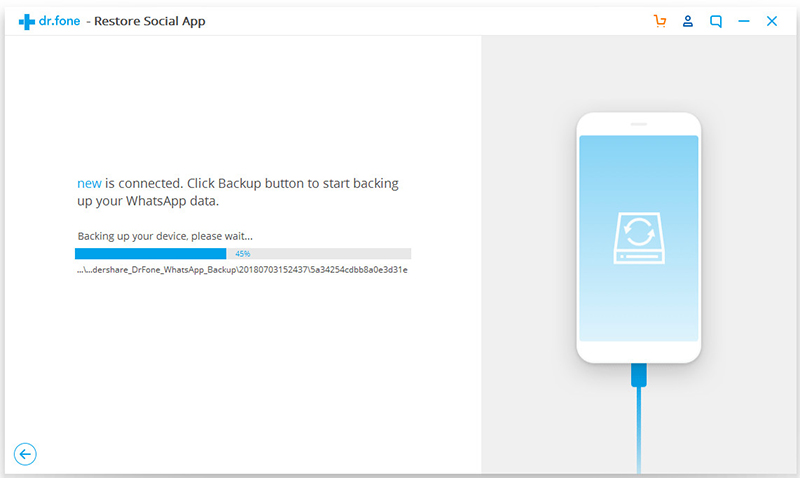
6- بعد انتهاء العملية تستطيع أن تعمل على عرض كل ملفات النسخة الإحتياطية وذلك من خلال تحديد النسخة ثم الضغط على خيار “التالي Next” كما يظهر على الصورة.
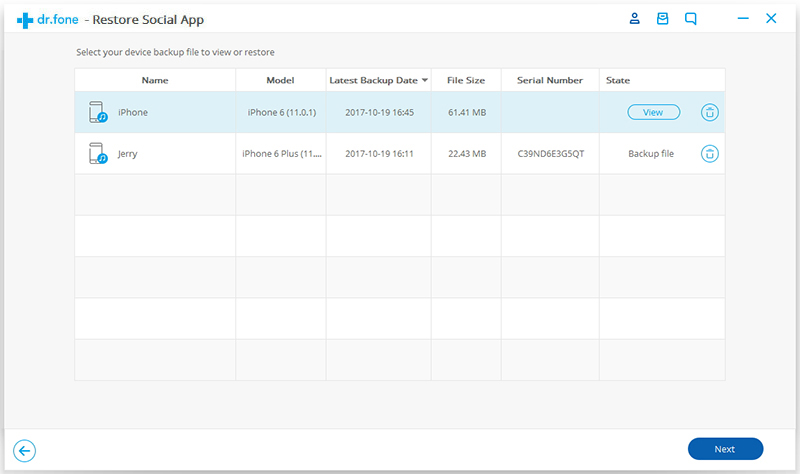
7- يجدر بالذكر أنه يمكنك أن تقوم باختيار خاصية “تسخ الرسائل تلقائيا” على الكمبيوتر حيث بعد نسخعا بشكل كامل كل ما عليك هو الضغط على خيار Export to PC ليتم حفظها على جهازك.
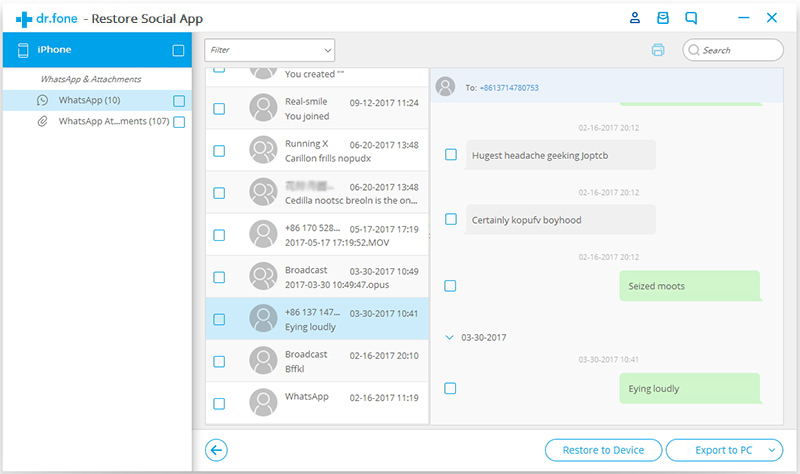
وبهذا تكون تمكنت من معرفة كيفية نقل رسائل WhatsApp iPhone إلى جهاز الكمبيوتر عبر بعض الخطوات السهلة والبسيطة للغاية.